Co znát
- Chyby kódu 28 jsou obvykle způsobeny chybějícími ovladači hardwaru, na kterém se chyba objeví ve Správci zařízení.
- Aktualizace ovladačů pro zařízení problém téměř vždy vyřeší.
- Pokud to nefunguje, je pravděpodobné, že hardware má fyzický problém a bude třeba jej vyměnit.
Chyba kódu 28 je jedním z několika možných chybových kódů Správce zařízení, které byste mohli vidět u hardwaru. Jak již bylo zmíněno výše, je to téměř vždy způsobeno chybějícím ovladačem pro konkrétní hardware.
Existuje řada možných důvodů, že ovladač nemusí být pro zařízení nainstalován, ale řešení problému, podrobně popsané níže, bude stejné bez ohledu na hlavní příčinu.
Chyby kódu 28 budou téměř vždy formulovány přesně takto:
Ovladače pro toto zařízení nejsou nainstalovány. (Kód 28)
Podrobnosti o chybových kódech Správce zařízení, jako je Kód 28, jsou k dispozici v oblasti Stav zařízení ve vlastnostech zařízení a budou téměř vždy vypadat takto:
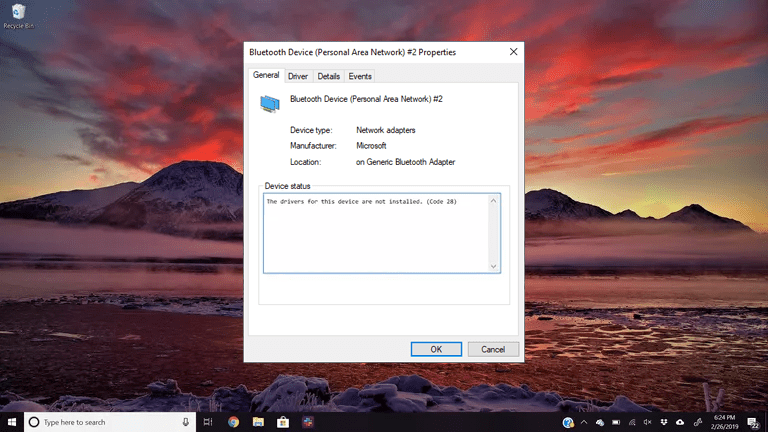
Chyba kódu 28 se může vztahovat na jakékoli hardwarové zařízení ve Správci zařízení, ale zdá se, že většina ovlivňuje zařízení USB a zvukové karty.
Chybové kódy Správce zařízení jsou exkluzivní pro Správce zařízení. Pokud uvidíte chybu Code 28 jinde ve Windows, je pravděpodobné, že jde o kód systémové chyby, který byste neměli řešit jako problém se Správcem zařízení.
Jak opravit chybu kódu 28
U některého z operačních systémů společnosti Microsoft se mohla vyskytnout chyba Správce zařízení Code 28, včetně Windows 10, Windows 8, Windows 7, Windows Vista, Windows XP a dalších. Tyto pokyny platí pro všechny tyto verze systému Windows.
- Pokud jste to ještě neudělali, restartujte počítač.
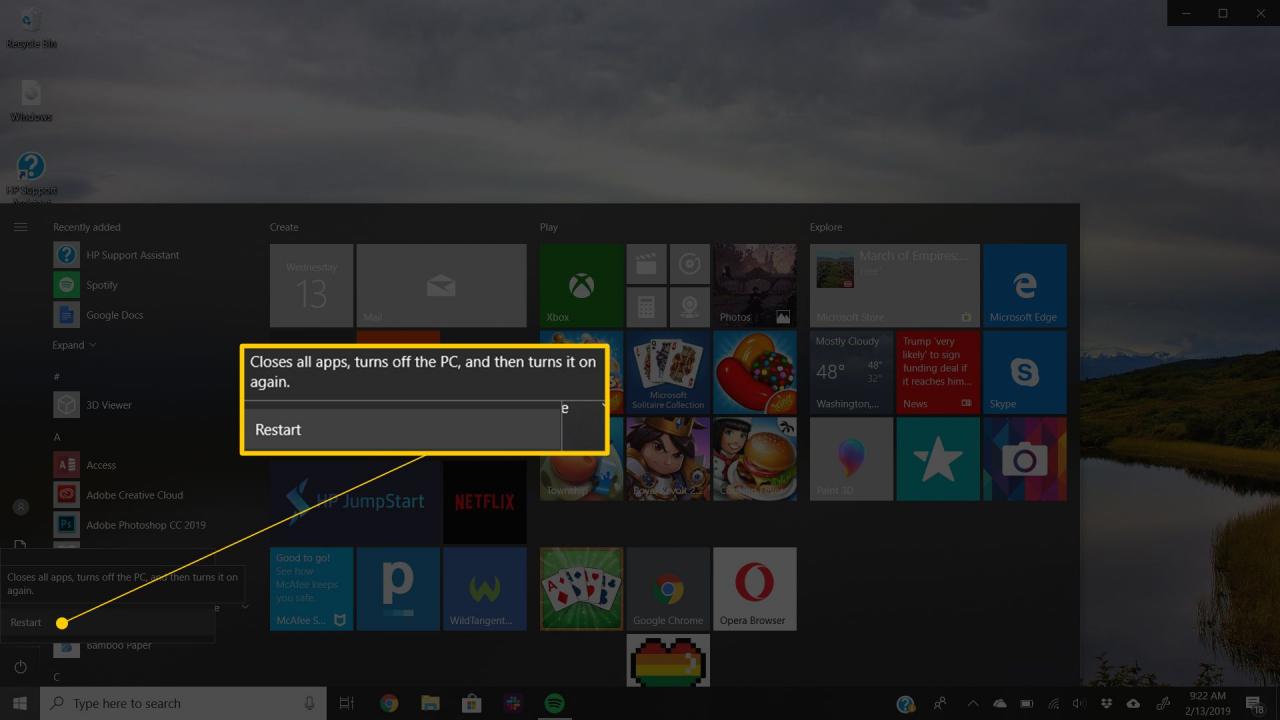
Vždy existuje malá šance, že chyba kódu 28, kterou vidíte ve Správci zařízení, byla způsobena chybou ve Správci zařízení nebo ve vašem BIOSu. V takovém případě může problém vyřešit restart.
- Nainstalovali jste zařízení nebo provedli změnu ve Správci zařízení těsně předtím, než jste si všimli chyby? Pokud ano, je velmi možné, že změna, kterou jste provedli, způsobila problém.
Vraťte změnu zpět, restartujte počítač a znovu zkontrolujte, zda nedošlo k chybě kódu 28.
V závislosti na provedených změnách může některá řešení zahrnovat odebrání nebo překonfigurování nově nainstalovaného zařízení, vrácení ovladače zpět na verzi před vaší aktualizací nebo použití nástroje Obnovení systému k vrácení posledních změn Správce zařízení.
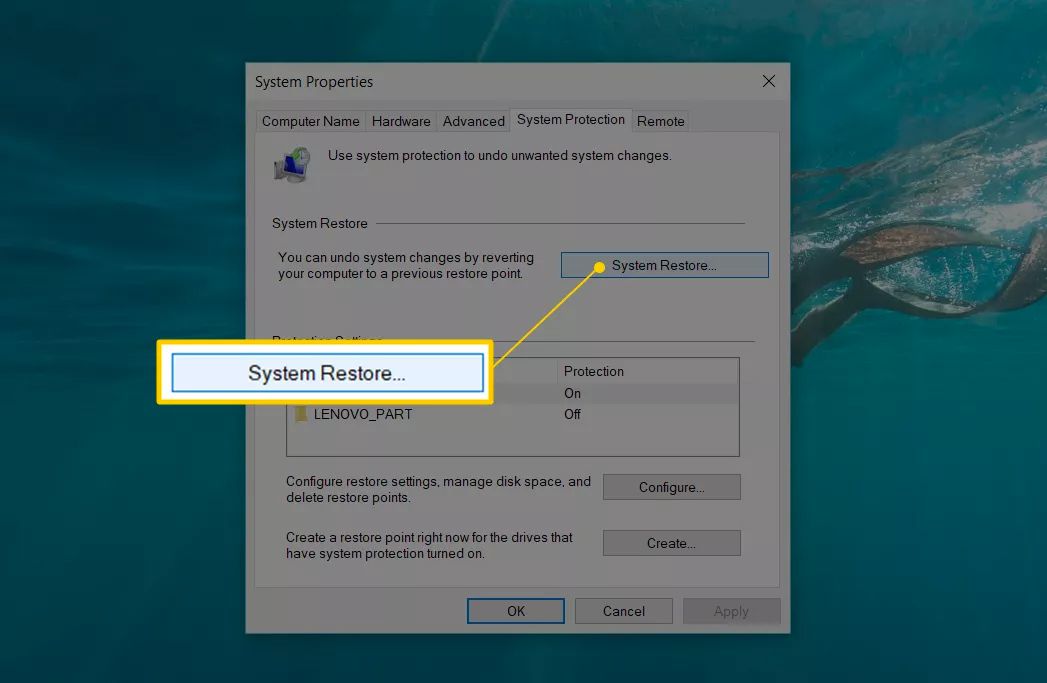
- Aktualizujte ovladače zařízení. Nejpravděpodobnějším řešením problému je instalace nejnovějších ovladačů dodaných výrobcem pro zařízení s chybou Code 28.
Nainstalujte ovladače pro správný operační systém. Například pokud používáte Windows 10 64-bit, nainstalujte ovladače určené pro konkrétní verzi Windows. Mnoho z těchto chyb je způsobeno pokusem o instalaci nesprávných ovladačů pro zařízení. Jedním ze způsobů, jak se ujistit, že získáte správný ovladač, je použití bezplatného nástroje pro aktualizaci ovladačů.
Pokud se ovladače neaktualizují, zkuste během procesu aktualizace deaktivovat antivirový software. Tyto programy někdy nesprávně interpretují aktualizaci ovladače jako škodlivou a zablokují ji.
- Nainstalujte si nejnovější aktualizaci Service Pack pro Windows. Společnost Microsoft pravidelně vydává aktualizace Service Pack a další opravy pro své operační systémy, z nichž jedna může obsahovat opravu příčiny chyby Code 28.
Víme jistě, že některé aktualizace Service Pack pro Windows Vista a Windows 2000 obsahovaly konkrétní opravy pro některé instance této konkrétní chyby ve Správci zařízení.
- Vyměňte hardware. Jako poslední možnost možná budete muset vyměnit hardware, u kterého došlo k chybě.
Je také možné, že zařízení není kompatibilní s touto verzí systému Windows. Pro jistotu můžete zkontrolovat Windows HCL.
Pokud si stále myslíte, že chyba kódu 28 obsahuje softwarový/operační systém, můžete zkusit opravit instalaci systému Windows. Pokud to nefunguje, zkuste čistou instalaci systému Windows. Nedoporučujeme provádět žádnou z těchto drastických možností, než se pokusíte vyměnit hardware, ale možná budete muset, pokud nemáte jiné možnosti.